如何在Windows中将RAR文件转换为ZIP文件

您是否有一些RAR文件想要转换为ZIP文件?了解如何将RAR文件转换为ZIP格式。
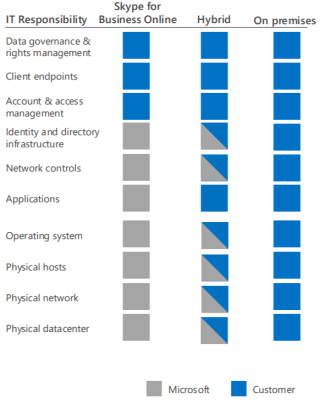
這是了解 Microsoft 團隊 Cisco 集成的完整指南。
如果您希望了解 Cisco 與 Microsoft 團隊的集成,您會喜歡這本新指南。
讓我們潛入水中。
Microsoft 和 Cisco 正在合作簡化 Microsoft Teams Room 和電話系統與 Cisco Webex Room 設備和 IP 語音網關之間的互操作性。這種合作關係符合微軟和思科對開放性、互操作性和客戶選擇的承諾。它包括三項新舉措,以幫助我們的客戶從他們當前的投資中獲得更多收益:
7 使用 CVI 網關的 Microsoft Teams 互操作性
8 Microsoft Teams – 使用 WebRtc 的互操作性
9.1 適用於 Microsoft 團隊的 Cisco WebexMeetings
9.2 Cisco Webex Meetings 聊天消息擴展
9.3 Microsoft Teams 的 Cisco Webex Meetings 頻道選項卡
9.4 Microsoft Teams 的 Cisco Webex Meetings 個人選項卡
9.5 適用於 Microsoft Teams 的 Cisco Webex Meetings 通知
9.7 Webex Meetings 集成 - Microsoft Teams 會議室
12 適用於本地 Webex 設備的 Webex Edge 高級概述
Skype for Business 服務器體系結構
可以使用 Skype for Business Online 和本地 Skype for Business 的不同基本架構模型。從最適合您的組織需求和未來計劃的配置開始。根據需要考慮和使用其他人。例如,您可能想要考慮與 Exchange 和 SharePoint 集成,或者考慮利用 Microsoft 的 Cloud PBX 產品的解決方案。
三種架構模式
Skype for Business Online – 您通過軟件即服務 (SaaS) 訂閱模式使用 Skype for Business。Microsoft 託管您的用戶帳戶並管理您的 Skype for Business 基礎結構。您可以利用 Microsoft 的雲託管專用交換機 (PBX) 產品和公共交換電話網絡 (PSTN) 呼叫服務。
Skype for Business 混合解決方案- 您將 Skype for Business Online 訂閱與您的本地 Skype for Business 產品相結合。您可以將 Skype for Business Online 服務整合到您的整體 Skype for Business 產品中,開始在您的組織中培養 SaaS 管理技能,並按照您自己的節奏將您的 Skype for Business 用戶遷移到雲中。您
可以為在線託管的用戶利用 Cloud PBX,同時保留您的本地 PSTN 連接。
本地 Skype for Business – 您在您維護的數據中心內規劃、部署、維護和自定義您的 Skype for Business 環境。
信息技術職責
無論您如何構建部署,Skype for Business 都提供了一組豐富的功能。您選擇的體系結構將決定您擁有哪些 IT 職責,以及您向 Microsoft 付費以通過訂閱提供支持。
無論哪種架構最適合您的組織,您將始終擁有五個核心職責:

微軟團隊架構

文件存儲
這裡的一個主要內容是,雖然它默認關閉,但 Microsoft Teams 管理員可以將 Teams 中共享的任何文件存儲在 Google Drive 和 Dropbox 等第三方存儲選項中。
微軟強調的另一件重要的事情是,錄音僅在 Azure blob 中存儲不到 24 小時,而不是永久存儲。從未將任何客戶內容髮送給 Microsoft。所有用戶數據都是匿名的,甚至頻道名稱也被清除了。
此圖顯示了存儲在 Microsoft Teams 中的位置:

數據流與合規
Microsoft Teams 與許多外部系統對話。管理 Teams 時,了解入站和出站數據的流向非常重要,以便您可以採取必要的措施來管理它。該圖表進一步說明:

微軟團隊客戶端
Teams 客戶端架構可在 Windows 軟件和 Mac 上無縫運行。更新同時發送到兩者,這是一個很好的細節,可確保用戶始終可以使用最新的技術和可用的優化。


新的協作中心
Microsoft Teams 為團隊合作創建了一個中心,人們可以在其中從一個界面中進行連接、交流和協作。

客戶端選擇與工作負載選擇
使用 Microsoft Teams 作為客戶端不會阻止將 Cisco 用於多種工作負載的可能性:

Skype for Business:公司內部場景
CMS 是視頻設備的會議平台 Skype for Business 是客戶的會議平台。視頻互操作由 Cisco Meeting Server 提供。

Skype for Business 互操作性
網關:允許房間端點和 Skype for Business 用戶之間的點對點呼叫。

空間:會議室端點和 Skype for Business 用戶都在 Cisco 會議服務器虛擬會議室上連接。

雙宿主會議:會議室端點在 Cisco 會議服務器上以全功能參與者的身份連接到 Skype for Business 會議。

用戶使用 SfB Outlook 插件安排會議。Skype for Business 客戶端有一個點擊加入鏈接。
可以通過以下方式加入會議:
來自 Cisco 視頻設備的 OBTP
IVR + 來自任何音頻或視頻設備的會議 ID
撥號 confID@videodomain
企業對企業聯合會
本地 SfB 可用時的 B2B 聯合:
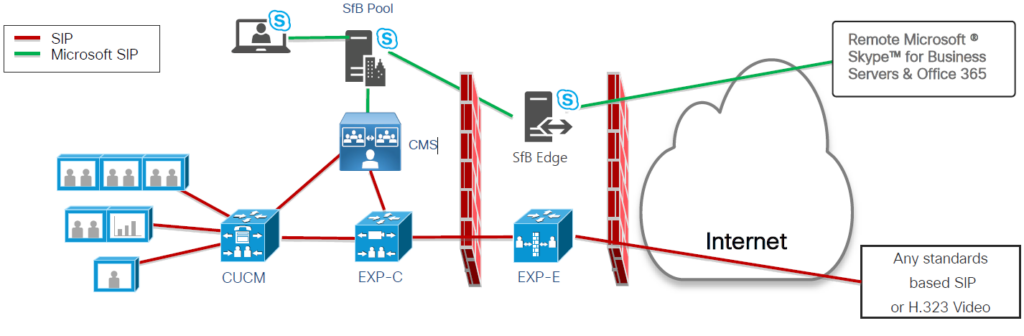
本地 SfB 不可用時的 B2B 聯合:
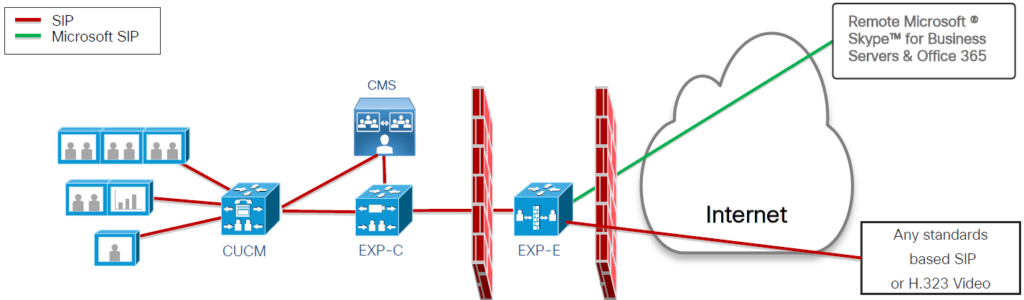
與 Skype for Business Online 聯合(公司內部方案):
這是一個公司內部方案,因為 Microsoft 365 租戶歸客戶所有,但互操作性解決方案依賴於 B2B 體系結構,因為只能從 Internet 訪問 Microsoft 後端。
使用 CVI 網關的 Microsoft Teams 互操作性
Cloud Video Interop (CVI) 是一種 Microsoft 合格的第三方解決方案,可讓第三方會議室(遠程呈現)和個人視頻設備 (VTC) 加入 Microsoft Teams 會議。
借助 Microsoft Teams,您可以在包括音頻、視頻和內容共享的會議中獲得豐富的在線內容協作。這可以通過桌面和 Web 客戶端以及許多與 Microsoft Teams 本地集成的合作夥伴設備來享受。然而,許多客戶已經投資於視頻電話會議和個人視頻通信設備,升級成本可能很高。Cloud Video Interop 提供了一個簡單的解決方案,讓您可以繼續使用現有的解決方案,直到您準備好升級。
借助 Cloud Video Interop,Microsoft Teams 為會議室或 Teams 客戶端內部的所有參與者提供原生會議體驗。
雲視頻互操作適合我嗎?
Cloud Video Interop 在您使用 Teams 端點過渡到完整的本機 Microsoft Teams 解決方案時提供中間服務。提供的服務應該是您遷移路徑的一部分。
Cloud Video Interop 適用於滿足以下條件的客戶:
雖然 Cloud Video Interop 提供了出色的中間解決方案,但我們鼓勵客戶長期研究我們的本地 Teams 會議解決方案,例如 Teams Room Systems。
當會議託管在啟用了 CVI 的 Microsoft Teams 租戶上時,任何公司的任何視頻設備都可以加入會議。
CVI 基於網關方法
雲視頻互操作架構
Cloud Video Interop 是我們的合作夥伴提供的第三方服務,用於提供現有視頻會議和本地個人視頻設備解決方案與 Microsoft Teams 之間的互操作性。
我們的合作夥伴提供的解決方案包含可以完全基於雲或部分/完全在本地部署的組件。
下圖顯示了我們合作夥伴解決方案的高級架構。

部署雲視頻互操作
部署 Cloud Video Interop 解決方案時,了解您正在部署合作夥伴解決方案非常重要。
計劃
在計劃階段,您應該確定不會用本機 Teams 設備替換的設備,並找到可以支持這些設備的 Cloud Video Interop 合作夥伴。
同樣重要的是要了解,您需要為將安排您希望啟用 Cloud Video Interop 的設備加入的會議的每個用戶獲得許可證。請注意,可以從 Cloud Video Interop 合作夥伴處獲得確切的許可要求。在開始部署之前,請確保清楚這一點。
配置
您為 CVI 部署選擇的合作夥伴將為您提供完整的部署文檔,其中包含在您的組織內成功部署所需的所有步驟。這將包括防火牆端口和 IP 範圍、設備的配置更改以及其他需要更改的設置。
條款
在配置階段,您將根據合作夥伴配置指南將許可證分配給適當的用戶。你還需要通過 Azure 同意流程,為合作夥伴提供對你的 Teams 環境的訪問權限。 有關Azure 同意過程的詳細信息,請參閱 Microsoft 標識平台終結點中的權限和同意。
日程
為用戶啟用 Cloud Video Interop 後,使用 Outlook 的 Teams 會議插件或 Teams 客戶端安排的任何會議都將自動將適當的附加信息添加到 Teams 會議中,以便與 Cloud Video Interop 兼容的設備可以加入這些會議會議。
加入
根據合作夥伴解決方案,有多種方法可以加入啟用雲視頻互操作的會議。確切的會議加入方案將由您的 Cloud Video Interop 合作夥伴提供。我們在下面列出了一些示例:
示例團隊邀請
團隊用戶使用本機 Microsoft 插件在他們的日曆中創建會議。邀請包括可點擊的鏈接和 PSTN 撥入信息。如果客戶啟用了 CVI,則會添加 SIP 呼叫者的其他詳細信息。

另請閱讀:通過 Pexip 服務 (Saas) 進行雲視頻互操作
Microsoft Teams – 使用 WebRtc 的互操作性
基於 WebRTC 的集成使視頻設備無需 CVI 解決方案即可加入 Microsoft Teams 會議。WebRTC 集成的主要用例是加入由其他未啟用 CVI 的公司組織的會議。會議在 Microsoft 雲中進行,所有媒體流都由 Microsoft 固定和混合。沒有 VMR,沒有點對點通話。僅啟用 Web 引擎的 Cisco Webex 視頻設備將支持 WebRTC。
WebRTC 思科實施

WebRTC 信令和媒體

雲註冊和雲感知視頻設備的 WebRTC 流量將直接從客戶的場所流向 Microsoft Teams 租戶。
WebRTC 佈局和用戶體驗總結
根據設備/技術/用例,所有用戶都可以從 Microsoft 獲得本機 Teams 體驗:
WebRTC 功能
支持的視頻設備:
Webex 會議
Webex Meetings 的優勢 使用 Webex 視頻設備:
適用於 Microsoft 團隊的 Cisco WebexMeetings
Microsoft Teams 用戶可以:
Cisco Webex Meetings 聊天消息擴展
Microsoft Teams 用戶可以在頻道、群聊或私人聊天中使用 Webex Meetings 消息傳遞擴展程序將加入按鈕共享到個人會議室中的會議或 Webex 已安排的會議。

適用於 Microsoft Teams 的 Cisco Webex Meetings 頻道選項卡
Microsoft Teams 用戶可以訪問多個增強功能的頻道中的 Webex 選項卡。

頻道成員將看到:

適用於 Microsoft Teams 的 Cisco Webex Meetings 個人選項卡
Microsoft Teams 用戶現在可以從左側欄訪問 Webex Meetings 個人選項卡。

適用於 Microsoft Teams 的 Cisco Webex Meetings 通知

Microsoft 團隊默認配置
已啟用本機會議功能:
本機會議功能已禁用:

Webex Meetings 集成 – Microsoft Teams 會議室
Teams 會議室將使用嵌入式瀏覽器功能通過 Webrtc 加入 Webex 會議 將使用通常的會議室安排機制和加入過程(邀請轉發)有關受支持功能集的最終詳細信息仍將由 Microsoft 共享。

Microsoft Teams 遷移對互操作性的影響
在遷移到 Microsoft Teams 之前,您應該考慮以下互操作性用例(適用於 Skype for Business)不再可行:
Microsoft Teams 部署和集成策略
在孤島模式或 SFBwithTeamCollab 模式下部署 Microsoft Teams。在這兩種情況下,使用當前的互操作性解決方案之一保持 SfB 端的會議功能仍然可以正常工作。一旦 Cisco CVI 云網關解決方案可用,就開始對其進行測試,以評估新的用戶體驗和網絡影響。在生產中測試並實施所有內容後,將會議功能移至 Microsoft Teams 端併計劃刪除 SfB 客戶端。此時用戶可以切換到TeamsOnly 模式。

適用於本地 Webex 設備的 Webex Edge 高級概述
通過將本地 Webex 設備鏈接到 Webex 雲平台,為它們提供洞察和診斷。

概括
現在我想听聽你的意見:
這就是 Microsoft 團隊 Cisco 集成的工作方式。
您覺得今天報告中的哪個發現最有趣?或者,也許您對我所涵蓋的內容有疑問。
不管怎樣,我想听聽你的意見。所以繼續在下面發表評論。
您是否有一些RAR文件想要转换为ZIP文件?了解如何将RAR文件转换为ZIP格式。
您需要在MS Teams上与相同的团队成员安排重复会议吗?了解如何在Teams中设置重复会议。
我们通过这篇逐步教程向您展示如何更改Adobe Reader中文本和文本字段的突出显示颜色。
本教程显示如何在Adobe Reader中更改默认缩放设置。
您在使用 MS Teams 时是否经常看到对不起,我们无法连接您的错误?尝试以下故障排除提示,以迅速解决此问题!
如果Spotify每次启动计算机时自动打开,它可能会让人感到恼火。按照这些步骤禁用自动启动。
如果 LastPass 无法连接到其服务器,请清除本地缓存,更新密码管理器,并禁用浏览器扩展。
Microsoft Teams 目前不支持直接将会议和通话投射到电视上。但您可以使用屏幕镜像应用程序来实现。
了解如何修复OneDrive错误代码0x8004de88,以便您可以再次使用云存储。
想知道如何将ChatGPT集成到Microsoft Word中?本指南将向您展示如何通过ChatGPT for Word插件轻松完成这项工作。






